VPN이란 무엇인가요? VPN 가상 사설망의 장단점

VPN이란 무엇이며, VPN의 장단점은 무엇일까요? WebTech360과 함께 VPN의 정의와 이 모델 및 시스템을 업무에 적용하는 방법에 대해 알아보겠습니다.
Windows 컴퓨터는 그 어느 때보다 안정적이지만, 여전히 기본 제공 복구 옵션을 활성화하고 이해해야 합니다. 그러면 손상된 시스템 파일, 맬웨어 공격 또는 하드웨어 오류로 인해 PC가 부팅되지 않는 경우에도 대비할 수 있습니다. 가장 낮은 가격부터 가장 높은 가격까지 그들이 제공하는 서비스의 개요는 다음과 같습니다.
목차
시스템 복원은 컴퓨터를 이전 시점으로 복원할 수 있는 Windows 복원 기능입니다. 시스템에 오작동을 일으키는 중요한 변경을 했거나 잘못된 Windows 업데이트로 인해 컴퓨터를 사용할 수 없게 된 경우, 시스템 복원을 통해 변경 사항을 실행 취소하고 시스템을 다시 온라인 상태로 만들 수 있습니다.
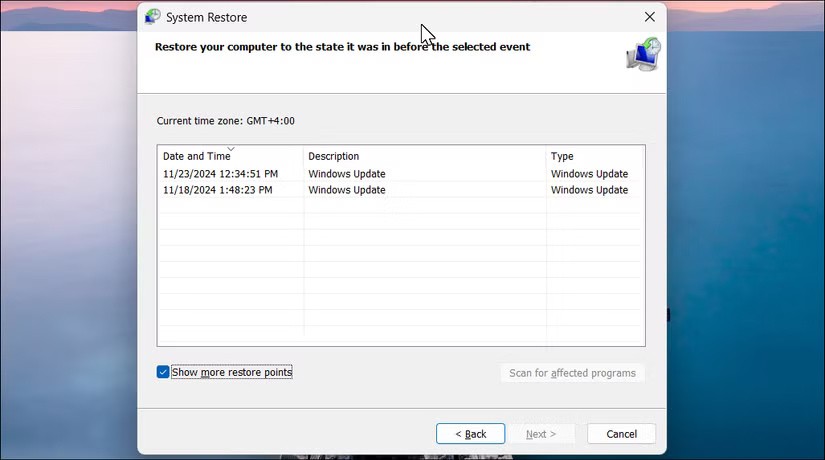
복원 지점을 사용하려면 먼저 설치 드라이브에 대한 시스템 보호를 활성화해야 합니다. 이 기능을 활성화하면 새 앱, 드라이버 또는 Windows 업데이트를 설치할 때 Windows에서 자동으로 복원 지점을 만듭니다. 혹은 수동으로 복원 지점을 만들거나 매일 복원 지점을 만들도록 시스템을 구성할 수도 있습니다.
시스템 보호를 구성하지 않은 경우 지침에 따라 설정하고 Windows에서 복원 지점을 만드세요 .
시동 복구는 컴퓨터 시작을 방해하는 알려진 문제를 검사하고 해결할 수 있는 Windows 복구 기능입니다. 이러한 문제에는 시스템 파일 누락 또는 손상, 잘못된 부트 섹터 또는 마스터 부트 레코드, 드라이버 및 애플리케이션 충돌, 맬웨어 감염 등이 있습니다.
시동 복구를 사용하려면 먼저 Windows 복구 환경 으로 부팅하세요 . Windows 복구 환경에 들어가면 고급 옵션 으로 이동합니다 . 그런 다음 문제 해결 > 고급 옵션 > 시동 복구 > 다시 시작 으로 이동합니다 . Windows가 다시 시작되고 자동으로 컴퓨터를 복구하려고 시도합니다.
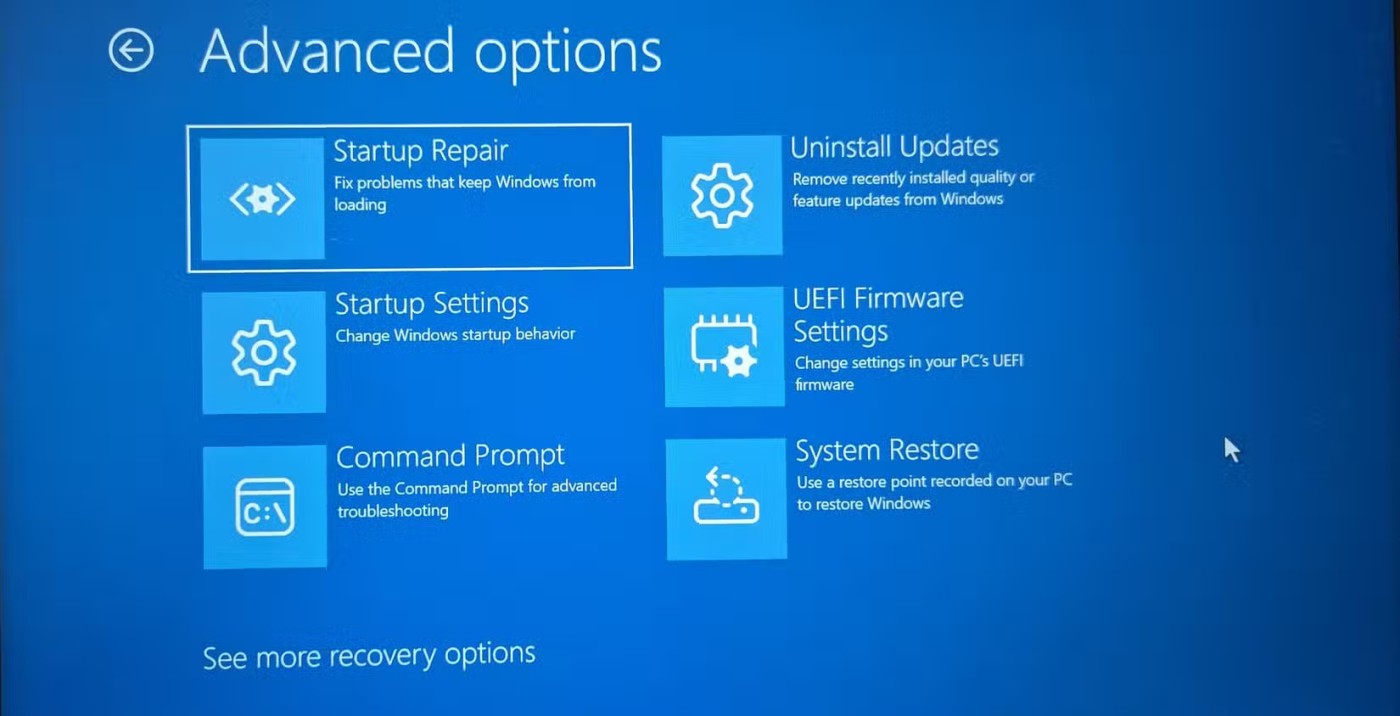
최근 업데이트 이후 컴퓨터가 제대로 작동하지 않는 경우, ' 뒤로 가기' 옵션을 사용하여 이전 Windows 빌드로 복원할 수 있습니다. 이 기능은 최신 Windows 업데이트가 나오면 설치하는 얼리 어답터에게 유용한 기능인데, 가끔 문제가 발생할 수 있습니다.
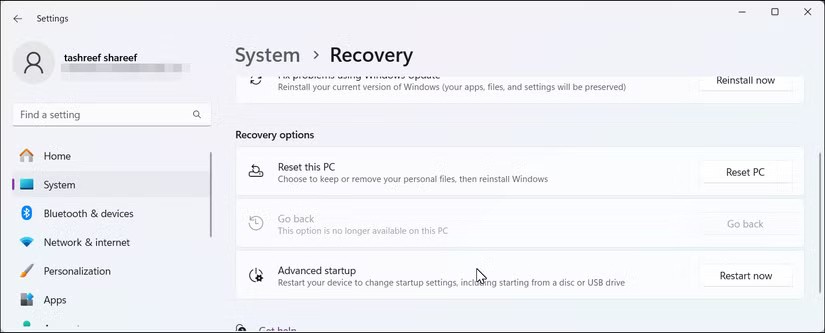
기본적으로 ' 뒤로 가기' 옵션은 업데이트를 설치한 후 10일 동안 사용할 수 있습니다. 하지만 업데이트를 자주 롤백해야 하는 경우 간단한 레지스트리를 조정하여 Windows 복원 시간을 60일로 연장할 수 있습니다.
Windows Update를 사용하여 문제를 해결하는 것은 Windows를 복구하는 최신 옵션이며 Windows 11을 다시 설치하는 가장 쉬운 방법입니다 . 이 옵션을 사용하면 앱, 문서 및 설정은 그대로 유지하면서 현재 버전의 Windows를 다시 설치하여 시스템 구성 요소 손상을 복구할 수 있습니다.
이 도구에 액세스하려면 설정 > 시스템 > 복구 로 이동하세요 . 여기에서 Windows Update를 사용하여 문제 해결을 찾아 지금 다시 설치를 클릭하세요 . 설명을 읽고 무슨 일이 일어날지 이해했는지 확인한 다음, 확인을 클릭하여 프로세스를 시작하세요. 재설치가 완료되면 컴퓨터를 다시 시작하여 복구 과정을 완료하세요.
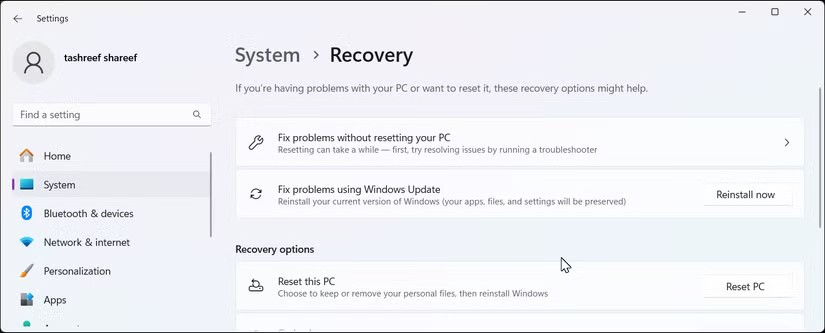
Windows 컴퓨터를 공장 설정으로 재설정하는 쉬운 방법은 설정 앱에서 이 PC 재설정 옵션을 사용하는 것입니다. 이름에서 알 수 있듯이, 이 옵션은 Windows를 다시 설치하여 컴퓨터를 공장 설정으로 복원하고, 시스템에 포함되지 않은 모든 애플리케이션을 제거합니다. 하지만 프로세스 중에 개인 파일과 설정을 보관할 수 있는 옵션이 있습니다.
하지만 재설정은 언제 적절할까요? 컴퓨터가 제대로 작동하지 않을 때, 성능 문제를 해결하거나, 다시 설치하지 않고 처음부터 시작하려는 경우 재설정을 사용할 수 있습니다. 이것은 가장 침습적인 옵션이므로 위의 옵션으로 문제가 해결되지 않는 한 사용해서는 안 됩니다.
위의 옵션은 대부분의 문제를 해결하지만, Windows에 심각한 문제가 있는 경우 운영 체제 내에서 해당 문제에 접근할 수 없습니다. 여기서 회복 드라이브가 유용합니다. 이는 Windows 환경의 사본, 필요한 경우 Windows를 다시 설치하는 데 필요한 문제 해결 도구 및 시스템 파일을 포함하는 백업 옵션입니다.
여기에서는 시동 복구, 이전 빌드로 롤백, 시스템 복원 수행 등 앞서 문서에서 설명한 고급 복구 옵션을 선택할 수 있습니다. 다른 방법이 모두 실패하면 Windows를 다시 설치하는 재설정을 수행할 수 있습니다.
다른 모든 복구 방법이 실패하면 USB 설치 미디어를 사용하여 Windows를 다시 설치할 수 있습니다. 새로 설치하면 앱, 설정, 개인 파일을 포함하여 설치 드라이브의 모든 데이터가 지워집니다.
Windows 11을 새로 설치하려면 부팅 가능한 USB가 필요합니다. 그런 다음 새로 만든 설치 미디어에서 부팅하여 설치를 계속할 수 있습니다.
Windows는 충돌, 맬웨어 공격, 하드웨어 오류로부터 복구할 수 있는 많은 솔루션을 제공하지만, 데이터를 보호하려면 PC를 적절하게 백업하는 것이 중요합니다. 이러한 백업 전략에는 전체 시스템 이미지 백업을 생성하고 심각한 하드웨어 오류 후에도 복원할 수 있는 Windows의 하드 드라이브를 복제하는 것이 포함됩니다.
VPN이란 무엇이며, VPN의 장단점은 무엇일까요? WebTech360과 함께 VPN의 정의와 이 모델 및 시스템을 업무에 적용하는 방법에 대해 알아보겠습니다.
Windows 보안은 기본적인 바이러스 차단 이상의 기능을 제공합니다. 피싱, 랜섬웨어 차단, 악성 앱 실행 방지 등 다양한 기능을 제공합니다. 하지만 이러한 기능은 여러 겹의 메뉴 뒤에 숨겨져 있어 쉽게 찾을 수 없습니다.
한번 배우고 직접 시도해보면 암호화가 매우 사용하기 쉽고 일상생활에 매우 실용적이라는 걸 알게 될 겁니다.
다음 글에서는 지원 도구인 Recuva Portable을 사용하여 Windows 7에서 삭제된 데이터를 복구하는 기본 방법을 소개합니다. Recuva Portable을 사용하면 편리한 USB에 저장하여 필요할 때마다 사용할 수 있습니다. 이 도구는 작고 간단하며 사용하기 쉬우며 다음과 같은 기능을 제공합니다.
CCleaner는 단 몇 분 만에 중복 파일을 스캔한 후, 어떤 파일을 삭제해도 안전한지 결정할 수 있도록 해줍니다.
Windows 11에서 다운로드 폴더를 C 드라이브에서 다른 드라이브로 이동하면 C 드라이브의 용량을 줄이는 데 도움이 되고 컴퓨터가 더 원활하게 실행되는 데 도움이 됩니다.
이는 Microsoft의 일정이 아닌 사용자의 일정에 따라 업데이트가 이루어지도록 시스템을 강화하고 조정하는 방법입니다.
Windows 파일 탐색기는 파일 보기 방식을 변경할 수 있는 다양한 옵션을 제공합니다. 시스템 보안에 매우 중요한 옵션 중 하나가 기본적으로 비활성화되어 있다는 사실을 모르실 수도 있습니다.
적절한 도구를 사용하면 시스템을 검사하여 시스템에 숨어 있는 스파이웨어, 애드웨어 및 기타 악성 프로그램을 제거할 수 있습니다.
아래는 새 컴퓨터를 설치할 때 권장하는 소프트웨어 목록입니다. 이를 통해 컴퓨터에 가장 필요하고 가장 좋은 애플리케이션을 선택할 수 있습니다!
플래시 드라이브에 전체 운영 체제를 저장하는 것은 특히 노트북이 없는 경우 매우 유용할 수 있습니다. 하지만 이 기능이 Linux 배포판에만 국한된다고 생각하지 마세요. 이제 Windows 설치를 복제해 볼 때입니다.
이러한 서비스 중 몇 가지를 끄면 일상 사용에 영향을 주지 않고도 배터리 수명을 상당히 절약할 수 있습니다.
Ctrl + Z는 Windows에서 매우 자주 사용되는 키 조합입니다. Ctrl + Z를 사용하면 Windows의 모든 영역에서 작업을 실행 취소할 수 있습니다.
단축 URL은 긴 링크를 정리하는 데 편리하지만, 실제 목적지를 숨기는 단점이 있습니다. 악성코드나 피싱을 피하고 싶다면 무작정 링크를 클릭하는 것은 현명한 선택이 아닙니다.
오랜 기다림 끝에 Windows 11의 첫 번째 주요 업데이트가 공식적으로 출시되었습니다.













